Cara menginstal opera di fedora & centos
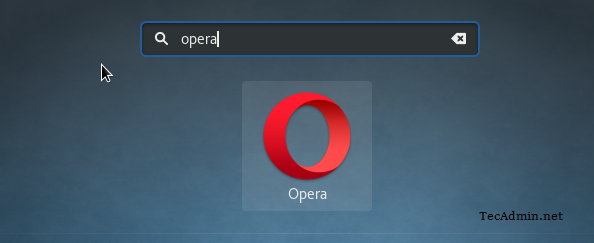
- 3613
- 10
- Dwayne Hackett
Opera adalah browser web yang populer dengan sejumlah besar pengguna. Ini adalah browser web yang aman dan cepat yang tersedia untuk sistem seluler dan desktop. Browser ini menyediakan VPN inbuild untuk penjelajahan yang aman bagi para penggunanya.
Anda dapat langsung mengunduh paket RPM Browser Web Opera dari situs web resminya. Juga, dapat diinstal menggunakan paket Snap. Tutorial ini akan membantu Anda menginstal Opera di Centos, Redhat (RHEL), dan Fedora Systems.
Memasang Opera di Fedora/Centos
Pilih salah satu metode di bawah ini untuk menginstal Browser Web Opera pada sistem Linux.
Metode 1 - Menginstal Opera dengan RPM
Pertama -tama, kami perlu mengunduh paket opera berdasarkan arsitektur sistem Anda dan versi sistem operasi.
wget https: // ftp.opera.com/pub/opera/desktop/78.0.4093.112/linux/opera-stable_78.0.4093.112_amd64.RPM Setelah mengunduh paket opera yang diperlukan sesuai sistem operasi Anda, mari kita instal menggunakan System Package Manager sesuai perintah berikut. Ini juga akan memasang dependensi yang diperlukan untuk instalasi opera.
sudo dnf menginstal opera-stable_78.0.4093.112_amd64.RPM Ini akan berhasil menginstal browser opera di sistem desktop Anda.
Metode 2 - Menginstal Opera dengan Snap Pacakge
Pastikan daemon snapd berjalan di sistem desktop Anda. Secara umum, sistem Linux terbaru menginstalnya secara default.
Gunakan perintah berikut untuk menginstal versi stabil terbaru dari browser opera.
sudo snap menginstal opera Untuk menginstal versi (EDGE) terbaru, jalankan perintah berikut.
sudo snap menginstal opera --ge Luncurkan Browser Opera
Pada tahap ini, Anda telah berhasil menginstal browser web opera di sistem Anda. Mari Luncurkan Browser Opera dengan Menggunakan Perintah Di Bawah atau Gunakan Menu X-Windows.
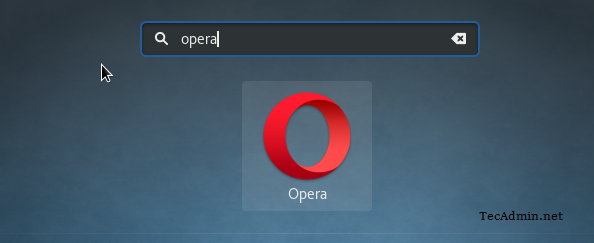
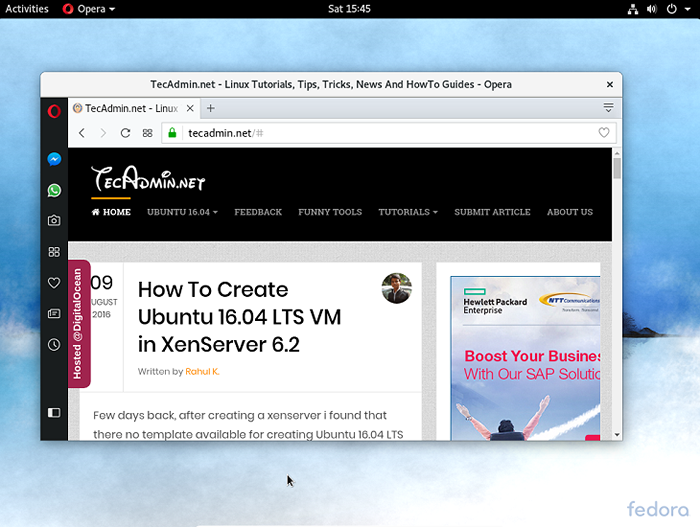
Kesimpulan
Dalam tutorial ini, Anda telah belajar menginstal Browser Web Opera di Fedora dan Centos Linux Desktop Systems.
- « Cara Menginstal Panel Kontrol Ajenti di Ubuntu & Debian
- Cara membuat partisi swap pada instance EC2 Anda »

